New Microsoft Excel Worksheet
单元格插入文件 vbs

单元格插入文件 vbsModule Module1Sub Main(ByValArgs()As String)If(Args.Length=7)ThenDim excelApp AsMicrosoft.Office.Interop.Excel.ApplicationDim excelBook As Microsoft.Office.Interop.Excel.Workbook Dim excelsheet AsMicrosoft.Office.Interop.Excel.Worksheet'定义工作表类Dim excelPath As String'excel文件路径Dim insertPath As String'要插入文件的路径Dim sheetIndex As Integer'sheet页的下标,从1开始Dim col As Integer'要将文件插入到哪一列Dim row As Integer'要将文件插入到哪一列行Dim colCount As Integer'所占的列数Dim rowCount As Integer'所占的行数excelPath=Args(0)insertPath=Args(1)sheetIndex=Args(2)col=Args(3)row=Args(4)colCount=Args(5)rowCount=Args(6)'System.Console.WriteLine("excelPath......."+excelPath) 'System.Console.WriteLine(sheetIndex)'System.Console.WriteLine(col)'System.Console.WriteLine(row)'System.Console.WriteLine(insertPath)TryexcelApp=GetObject("Excel.Application")excelApp.DisplayAlerts=FalseCatch ex As ExceptionSystem.Console.WriteLine("GetObject......."+ex.Message) End TryIf(excelApp Is Nothing)ThenTryexcelApp=CreateObject("Excel.Application")excelApp.DisplayAlerts=FalseCatch ex As ExceptionSystem.Console.WriteLine("CreateObject......."+ex.Messa ge)End TryEnd IfIf(excelApp Is Nothing)ThenElseTryexcelBook=excelApp.Workbooks.Open(Args(0))Catch ex As ExceptionSystem.Console.WriteLine("excelBook......."+ex.Message) End TryexcelApp.Visible=FalseTryexcelsheet=NewMicrosoft.Office.Interop.Excel.Worksheet()excelsheet=excelBook.Worksheets(sheetIndex)excelsheet.Select()Catch ex As ExceptionSystem.Console.WriteLine("excelsheet......"+ex.Message) End TryDim range As Microsoft.Office.Interop.Excel.RangeTryrange=excelApp.Cells(row,col)range.Select()'设置对哪一个单元格插入文件Catch ex As ExceptionSystem.Console.WriteLine("range......"+ex.Message)TryDim height=(range.Height)*rowCountDim width=(range.Width)*colCountDim acdHeight=1Dim acdWidth=1Dim oleObj As Microsoft.Office.Interop.Excel.OLEObject oleObj=excelsheet.OLEObjects.Add(FileName:=insertPath) oleObj.Application.Visible=FalseacdHeight=oleObj.HeightacdWidth=oleObj.WidthSystem.Console.WriteLine("acdHeight::acdWidth")System.Console.WriteLine(acdHeight)System.Console.WriteLine(acdWidth)System.Console.WriteLine(acdHeight/acdWidth)'System.Console.WriteLine("height::width")'System.Console.WriteLine(height)'System.Console.WriteLine(width)'满足关系:设宽为:x,高为y则1.x/y=acdWidth/acdHeight 2.0<x<width 3.0<y<heightDim flag As BooleanDim tempHeight=1Dim tempWidth=1flag=TrueWhile flag=TruetempWidth=width'设置宽度tempHeight=width*(acdHeight/acdWidth)'设置高度If(tempHeight>height)Thenwidth=width-0.5ElseoleObj.Height=tempHeightoleObj.Width=tempWidthflag=FalseEnd IfEnd WhileSystem.Console.WriteLine("oleObj.height::oleObj.width") System.Console.WriteLine(oleObj.Height)System.Console.WriteLine(oleObj.Width)System.Console.WriteLine(oleObj.Height/oleObj.Width)Catch ex As ExceptionSystem.Console.WriteLine("OLEObjects......."+ex.Message )End TryTryIf Not excelApp.ActiveWorkbook.Saved Then excelApp.SaveWorkspace()End IfexcelApp.Workbooks.Close()Catch ex As ExceptionSystem.Console.WriteLine("Close......"+ex.Message) FinallyEnd TryEnd IfElseMsgBox("请检查传入参数个数是否正确")End IfEnd SubEnd Module。
VB打开EXCEL的方法

VB打开EXCEL的方法在Visual Basic中,可以使用多种方法打开Excel文件。
以下是其中一些常用的方法。
1. 使用Excel对象库:使用Excel对象库可以直接在VB中打开Excel文件,并获取其内容。
首先,需要在VB项目中引用Excel对象库。
打开VB项目,在树状视图中选择"项目",然后选择"引用"。
在"可用组件"中找到"Microsoft Excel x.x Object Library"(其中 x.x 是Excel的版本号),勾选并点击"确定"。
接下来,可以使用以下代码打开Excel文件:```vbImports Excel = Microsoft.Office.Interop.ExcelDim xlApp As Excel.ApplicationDim xlWorkbook As Excel.WorkbookDim xlWorksheet As Excel.Worksheet' 创建Excel应用程序对象xlApp = New Excel.ApplicationxlApp.Visible = True' 打开Excel文件xlWorkbook =xlApp.Workbooks.Open("C:\path\to\your\excel\file.xlsx") xlWorksheet = xlWorkbook.Worksheets(1) ' 打开第一个工作表```通过以上代码,将打开Excel文件并将第一个工作表赋值给xlWorksheet 变量。
2. 使用OleDb连接:除了使用Excel对象库,还可以使用OleDb连接字符串来打开Excel 文件。
这种方法不需要引用Excel对象库,并且适用于各种版本的Excel 文件。
```vbImports System.Data.OleDbDim connectionString As String ="Provider=Microsoft.ACE.OLEDB.12.0;DataSource=C:\path\to\your\excel\file.xlsx;Extended Properties=Excel 12.0"Dim connection As OleDbConnection = NewOleDbConnection(connectionString)Dim adapter As OleDbDataAdapterDim dataSet As DataSet'打开连接connection.Open' 读取Excel数据dataSet = New DataSetadapter.Fill(dataSet)' 将数据加载到DataGridView控件DataGridView1.DataSource = dataSet.Tables(0)'关闭连接connection.Close```以上代码使用OleDb连接字符串连接到Excel文件,并将数据加载到DataSet中。
工作薄工作表单元格的关系
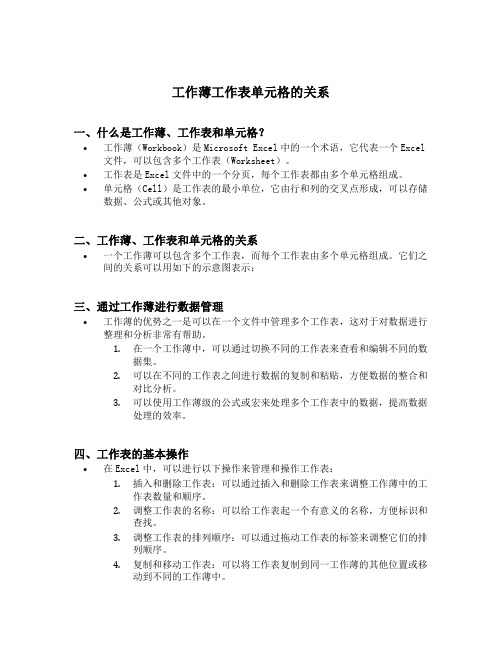
工作薄工作表单元格的关系一、什么是工作薄、工作表和单元格?•工作薄(Workbook)是Microsoft Excel中的一个术语,它代表一个Excel 文件,可以包含多个工作表(Worksheet)。
•工作表是Excel文件中的一个分页,每个工作表都由多个单元格组成。
•单元格(Cell)是工作表的最小单位,它由行和列的交叉点形成,可以存储数据、公式或其他对象。
二、工作薄、工作表和单元格的关系•一个工作薄可以包含多个工作表,而每个工作表由多个单元格组成。
它们之间的关系可以用如下的示意图表示:三、通过工作薄进行数据管理•工作薄的优势之一是可以在一个文件中管理多个工作表,这对于对数据进行整理和分析非常有帮助。
1.在一个工作薄中,可以通过切换不同的工作表来查看和编辑不同的数据集。
2.可以在不同的工作表之间进行数据的复制和粘贴,方便数据的整合和对比分析。
3.可以使用工作薄级的公式或宏来处理多个工作表中的数据,提高数据处理的效率。
四、工作表的基本操作•在Excel中,可以进行以下操作来管理和操作工作表:1.插入和删除工作表:可以通过插入和删除工作表来调整工作薄中的工作表数量和顺序。
2.调整工作表的名称:可以给工作表起一个有意义的名称,方便标识和查找。
3.调整工作表的排列顺序:可以通过拖动工作表的标签来调整它们的排列顺序。
4.复制和移动工作表:可以将工作表复制到同一工作薄的其他位置或移动到不同的工作薄中。
五、单元格的基本操作•单元格是Excel中最基本的操作单位,我们可以对单元格进行如下操作:1.输入数据或者公式:可以直接在单元格中输入相应的数据或者公式。
2.格式化单元格:可以对单元格进行格式化,设置其外观、字体、背景色等。
3.调整单元格大小:可以调整单元格的行高和列宽,以适应不同的内容。
4.插入和删除单元格:可以插入或删除单元格,调整工作表中的数据结构。
5.复制和粘贴单元格:可以复制单元格的内容,并粘贴到其他单元格中。
在.NET中不安装Office使用EPPlus生成带图表的Excel报表

在。
NET中不安装Office使用EPPlus生成带图表(Chart)的Excel报表在开发。
NET应用中可能会遇到需要生成带图表(Chart)的Excel报表的需求,特别是在一些 网站中,有时候我们并不能保证Web服务器上一定安装了Office组件,所以使用微软的Office来生成Excel 并不保证在所有情况下都使用,有时候即使Web服务器上安装了Office也会出现一些运行权限方面的原因到导致调用Excel组件生成Excel失败,所以在这里介绍一种无需安装Office并且无需较高权限就能生成Excel的方法.EPPlus简介在介绍EPPlus之前,首先要介绍一下Office Open XML.以下文字来自于维基百科(网址:http://zh。
wikipedia。
org/wiki/Office_Open_XML,有删节):Office Open XML(缩写:Open XML、OpenXML或OOXML),是由Microsoft开发的一种以XML为基础并以ZIP格式压缩的电子文件,支持Word、Excel、Office Note、PPT等文件格式。
OOXML在2006年12月成为了ECMA规范的一部分,编号为ECMA-376;并于2008年4月国际标准化组织(ISO)的表決,在两个月公布为ISO/IEC 29500国际标准。
从Microsoft Office 2007开始,Office Open XML文件格式已经成为Microsoft Office默认的文件格式。
Microsoft Office 2010支持对ECMA—376标准文档的读操作,ISO/IEC 29500 Transitional的读/写,ISO/IEC 29500 Strict的读取。
Microsoft Office 2013同时支持ISO/IEC 29500 Strict的读写操作.EPPlus就是一个通过Open XML方式来读写Office文件的开源.NET类库,所以使用它生成Office文件完全不需要Microsoft Office(当然如果你需需要查看生成的文件就需要Office了)。
解决C#使用Microsoft.Office.Interop.Excel操作Excel后进。。。

解决C#使⽤Microsoft.Office.Interop.Excel操作Excel后进。
This resolved the issue for me. Your code becomes:public Excel.Application excelApp = new Excel.Application();public Excel.Workbooks workbooks;public Excel.Workbook excelBook;workbooks = excelApp.Workbooks;excelBook = workbooks.Add(@"C:/pape.xltx");...Excel.Sheets sheets = excelBook.Worksheets;Excel.Worksheet excelSheet = (Worksheet)(sheets[1]); excelSheet.DisplayRightToLeft = true;Range rng;rng = excelSheet.get_Range("C2");rng.Value2 = txtName.Text;And then release all those objects, (Note: All the com object should be release, othewise the excel process won't be closed.)System.Runtime.InteropServices.Marshal.ReleaseComObject(rng);System.Runtime.InteropServices.Marshal.ReleaseComObject(excelSheet);System.Runtime.InteropServices.Marshal.ReleaseComObject(sheets);excelBook .Save();excelBook .Close(true);System.Runtime.InteropServices.Marshal.ReleaseComObject(xlBook);System.Runtime.InteropServices.Marshal.ReleaseComObject(workbooks);excelApp.Quit();System.Runtime.InteropServices.Marshal.ReleaseComObject(xlApp);I wrap this in a try {} finally {} to ensure everything gets released even if something goes wrong (what could possibly go wrong?) e.g.public Excel.Application excelApp = null;public Excel.Workbooks workbooks = null;...try{excelApp = new Excel.Application();workbooks = excelApp.Workbooks;...}finally{...if (workbooks != null) System.Runtime.InteropServices.Marshal.ReleaseComObject(workbooks);excelApp.Quit();System.Runtime.InteropServices.Marshal.ReleaseComObject(xlApp);}。
Excel-VBA常用对象(Application、Workbook、Worksheet、。。。

Excel-VBA常⽤对象(Application、Workbook、Worksheet、。
⼀、对象模型在VBE中“帮助(H)”——“Microsoft Visual Basic 帮助(H) F1”——“Visual Basic 语⾔参考”——“函数” 或者在VBE下快捷键“F1”地址:https:///zh-cn/office/vba/api/overview/excel/object-model⼆、Application对象(Excel顶层对象)1、ScreenUpdating属性是否控制屏幕更新,False表⽰关闭屏幕更新,True表⽰打开屏幕更新设置ScreenUpdating=False 关闭屏幕更新,将看不到程序的执⾏过程,可以加快程序的执⾏速度,让程序显得更直观,专业。
⽰例(为关闭屏幕更新下,会弹出对话框):Sub InputTest()Cells.ClearContents '清除表中所有数据Range("A1:A10") = 100MsgBox"刚才在A1:A10输⼊数值100,你能看到结果吗?"Range("B1:B10") = 200MsgBox"刚才在B1:B10输⼊数值200,你能看到结果吗?"End Sub⽰例(关闭屏幕更新,看不到执⾏过程,程序最终执⾏完成才能看到最终结果)Sub InputTest()Cells.ClearContents '清除表中所有数据Application.ScreenUpdating = False'关闭屏幕更新Range("A1:A10") = 100MsgBox"刚才在A1:A10输⼊数值100,你能看到结果吗?"Range("B1:B10") = 200MsgBox"刚才在B1:B10输⼊数值200,你能看到结果吗?"Application.ScreenUpdating = True'恢复屏幕更新End Sub2、DisplayAlterts属性是否显⽰警告对话框,False为不显⽰,True为显⽰Sub delSht()Dim sht As WorksheetApplication.DisplayAlerts = False'不显⽰警告信息For Each sht In WorksheetsIf = Then'判断sht是不是活动⼯作表sht.Delete '删除sht代表的⼯作表End IfNextApplication.DisplayAlerts = True'恢复显⽰警告信息End Sub3、EnableEvents属性启⽤或禁⽤事件,False为禁⽤(不让事件发⽣),True为启⽤什么是事件?能被Excel认识的⼀个操作动作,例如“打开⼯作簿”、“关闭⼯作簿”等⽰例1:编写⼀个程序,当选中⼯作表的单元格时,⾃动在单元格中写⼊该单元格的地址End Sub⽰例2:选中活动单元格,记录对应单元格地址,并将活动单元格向下移动⼀个单元格Private Sub Worksheet_SelectionChange(ByVal Target As Range)Target.Value = Target.AddressApplication.EnableEvents = False'禁⽤事件Target.Offset(1, 0).Select '选中活动单元格下⾯的⼀个单元格Application.EnableEvents = True'启⽤事件End Sub4、WorksheetFunction属性使⽤WorksheetFunction调⽤Excel内置函数⽰例1:统计A1:A50单元格中数值⼤于1000的单元格有多少个?Sub CountTest()Dim mycount As Integer, rng As RangeFor Each rng In Range("A1:B50")If rng.Value > 1000Then mycount = mycount + 1NextMsgBox"A1:B50中⼤于1000的单元格个数为:" & mycountEnd Sub⽰例2:统计A1:A50单元格中数值⼤于1000的单元格有多少个?使⽤COUNTIF函数Sub CountTest()Dim mycount As Integermycount = Application.WorksheetFunction.CountIf(Range("A1:B50"), ">1000")MsgBox"A1:B50中⼤于1000的单元格个数为:" & mycountEnd Sub5、给Excel梳妆打扮Excel⼯作表界⾯相关命令Excel界⾯6、Application的常⽤属性三、Workbook对象Workbook⼯作簿Workbooks⼯作簿集合1、怎么引⽤⼯作簿引⽤⼯作簿,就是指明⼯作簿的位置及名称,共有两种⽅式⽅式⼀:利⽤索引号引⽤⼯作簿,Workbook.Item(3),这⾥的Item可以省略,即Workbook(3)⽅式⼆:利⽤⼯作簿名称引⽤,Workbook("Book1")或Workbook("Book1.xls"),如果本地⽂件显⽰拓展名(且⽂件已经保存),则⽂件名必须带拓展名,否则会报错。
特种设备目录 Microsoft Excel Worksheet
无缝钢管 焊接钢管 有色金属管 铸铁管 非金属材料管
无缝管件 有缝管件 锻制管件 铸造管件 汇管 过滤器 非金属材料管件 安全阀 调压阀 调节阀 闸阀 球阀 蝶阀 截止阀 止回阀 疏水阀 隔膜阀 非金属材料阀门 特种阀门 钢制法兰 非金属材料法兰 金属波纹膨胀节 特种型式金属膨胀节 非金属材料膨胀节
铁路罐车 汽车罐车 长管拖车 罐式集装箱 无缝气瓶 焊接气瓶 液化石油气钢瓶 溶解乙炔气瓶 车用气瓶 低温绝热气瓶 缠绕气瓶 非重复充装气瓶 特种气瓶 医用氧舱 高气压舱 再压舱 高海拔试验舱 潜水钟
封头
压力容器用钢板 气瓶用钢板 气瓶用钢管
输油管道 输气管道 燃气管道 热力管道 工艺管道 动力管道 制冷管道
升降机
缆索起重 机
桅杆起重 机
旋臂式起 重机
轻小型起 重设备
机械式停 车设备
客运索道 客运架空 索道
客运缆车
9300 9310 9320 B900 B100 B200 B210 B220 6000 6100 6110 6120 6130 6140 6150 6160 6200 6210 6220 6230 6240 6250 6260 6300 6310 6320 6330 6340 6400 6410 6420 6500 6510 6520 6530 6540 6550 6600 6610 6620 6630 6640 6650 6700 6710 6720 6730 6800 6810 6820 大型游乐 设施
承压热水 锅炉 有机热载 体锅炉
锅炉部件
锅炉材料
固定式压 力容器
移动式压 力容器
气瓶
氧舱
压力容器 部件
C200 C210 C230 C240 8000 8100 8110 8120 8200 8210 8220 8300 8310 8320 8330 7000 7100 7110 7120 7130 7140 71F0 7200 7210 7220 7230 7240 7250 7260 72F0 7300 7310 7320 7330 7340 7350 7360 7370 7380 7390 73A0 73F0 73T0 7400 7410 74F0 7500 7510 75T0 75F0 压力管道 元件
Right-click new solution without Word_Excel_PowerPoint
Right-click new solution without Word_Excel_PowerPoint When you right-click on a new option that doesn't include any new word, powerpoint, or excel documents, the following operation will restore normal stateAdd the right "new Microsoft Office Word document"Create a new text document (filename arbitrary), enter the following content and save it, modify the suffix name, reg, double-click to import the registry, and then succeed.The Windows Registry Editor Version 5.00[HKEY_CLASSES_ROOT \.docx]"Content Type" = "application/VND.Openxmlprocess-officedocument.wordprocessingml. Document"@ = "Word. Document.12""PerceivedType" = "document"[HKEY_CLASSES_ROOT \.docx \ PersistentHandler]"{d3b41fa1-01e3-49af - aa25-1d824275ae}"[HKEY_CLASSES_ROOT \.docx \ ShellEx][HKEY_CLASSES_ROOT \.docx \ ShellEx \ PropertyHandler]@ = "{993be281-6695-4ba5-8aacbfaab69e}"[HKEY_CLASSES_ROOT \.docx \ ShellEx \ {8895b1c6-b41c -a562-0d564250836f}]@ = "{84F66100 - ff7c-4fb4-b02cd7fb668fe}"[HKEY_CLASSES_ROOT \.docx \ ShellEx \{bb2e617c-0920-11d1-9a04fc2d6c1}]"{c41662bb-1fa0-4ce0-8dc5-9b7f8279ff97}"[HKEY_CLASSES_ROOT \.docx \ Word. Document.12][HKEY_CLASSES_ROOT \.docx \ Word. Document.12 \ ShellNew] "NullFile" = ""Add the right "new Microsoft Office Word 97-2003 document"Create a new text document (filename arbitrary), enter the following content and save it, modify the suffix name, reg, double-click to import the registry, and then succeed.The Windows Registry Editor Version 5.00[HKEY_CLASSES_ROOT \.doc]"Content Type" = "application/VND.Openxmlprocess-officedocument.wordprocessingml. Document" It's "Word. Document.8""PerceivedType" = "document"[HKEY_CLASSES_ROOT \.doc \ PersistentHandler]"{d3b41fa1-01e3-49af - aa25-1d824275ae}"[HKEY_CLASSES_ROOT \.doc \ ShellEx][HKEY_CLASSES_ROOT \.doc \ ShellEx \ PropertyHandler]@ = "{993be281-6695-4ba5-8aacbfaab69e}"[HKEY_CLASSES_ROOT \.doc \ ShellEx \ {8895b1c6-b41c - a562-0d564250836f}]@ = "{84F66100 - ff7c-4fb4-b02cd7fb668fe}"[HKEY_CLASSES_ROOT \.doc \ ShellEx \{bb2e617c-0920-11d1-9a04fc2d6c1}]"{c41662bb-1fa0-4ce0-8dc5-9b7f8279ff97}"[HKEY_CLASSES_ROOT \.doc \ Word. Document.8][HKEY_CLASSES_ROOT \.doc \ Word. Document.8 \ ShellNew]"NullFile" = ""Add the right click "new Microsoft Office PowerPoint presentation"Create a new text document (filename arbitrary), enter the following content and save it, modify the suffix name, reg, double-click to import the registry, and then succeed.The Windows Registry Editor Version 5.00[HKEY_CLASSES_ROOT \.pptx]"Content Type" = "application/VND.Openxmlprocess-officedocument.wordprocessingml. Document""@=" PowerPoint."PerceivedType" = "document"[HKEY_CLASSES_ROOT \.pptx \ PersistentHandler]"{d3b41fa1-01e3-49af - aa25-1d824275ae}"[HKEY_CLASSES_ROOT \.pptx \ ShellEx][HKEY_CLASSES_ROOT \.PPTX \ ShellEx \ PropertyHandler]@ = "{993be281-6695-4ba5-8aacbfaab69e}"[HKEY_CLASSES_ROOT \.pptx \ ShellEx \ {8895b1c6-b41c -a562_564250836f}]@ = "{84F66100 - ff7c-4fb4-b02cd7fb668fe}"[HKEY_CLASSES_ROOT \.pptx \ ShellEx \{bb2e617c-0920-11d1-9a04fc2d6c1}]"{c41662bb-1fa0-4ce0-8dc5-9b7f8279ff97}"[HKEY_CLASSES_ROOT \.pptx \ PowerPoint.][HKEY_CLASSES_ROOT \.pptx \ power.show.12 \ ShellNew]"NullFile" = ""Add the right click "new Microsoft Office PowerPoint 97-2003 presentation"Create a new text document (filename arbitrary), enter the following content and save it, modify the suffix name, reg, double-click to import the registry, and then succeed.The Windows Registry Editor Version 5.00[HKEY_CLASSES_ROOT \.]"Content Type" = "application/VND.Openxmlprocess-officedocument.wordprocessingml. Document"= "PowerPoint.""PerceivedType" = "document"[HKEY_CLASSES_ROOT \]. The PersistentHandler]"{d3b41fa1-01e3-49af - aa25-1d824275ae}"[HKEY_CLASSES_ROOT \.][HKEY_CLASSES_ROOT \].powerpoint \ ShellEx \ PropertyHandler] @ = "{993be281-6695-4ba5-8aacbfaab69e}"[HKEY_CLASSES_ROOT \].ppt \ ShellEx \{8895b1c6-b41c-a562_564250836f}]@ = "{84F66100 - ff7c-4fb4-b02cd7fb668fe}"[HKEY_CLASSES_ROOT \. Powerpoint \ ShellEx \{bb2e617c-0920-11d1-9a04fc2d6c1}]"{c41662bb-1fa0-4ce0-8dc5-9b7f8279ff97}"[HKEY_CLASSES_ROOT \]. PowerPoint.[HKEY_CLASSES_ROOT \.powerpoint \ power.show.8 \ ShellNew] "NullFile" = ""Add the right-click "new Microsoft Office Excel spreadsheet"Create a new text document (filename arbitrary), enter the following content and save it, modify the suffix name, reg, double-click to import the registry, and then succeed.The Windows Registry Editor Version 5.00[HKEY_CLASSES_ROOT \.xlsx]"Content Type" = "application/VND.Openxmlprocess-officedocument.wordprocessingml. Document""@ =" Excel. Sheet."PerceivedType" = "document"[HKEY_CLASSES_ROOT \.xlsx \ PersistentHandler]"{d3b41fa1-01e3-49af - aa25-1d824275ae}"[HKEY_CLASSES_ROOT \.xlsx \ ShellEx][HKEY_CLASSES_ROOT \.xlsx \ ShellEx \ PropertyHandler]@ = "{993be281-6695-4ba5-8aacbfaab69e}"[HKEY_CLASSES_ROOT \. XLSX \ ShellEx \ {8895b1c6-b41c - a562-0d564250836f}]@ = "{84F66100 - ff7c-4fb4-b02cd7fb668fe}"[HKEY_CLASSES_ROOT \. XLSX \ ShellEx \{bb2e617c-0920-11d1-9a04fc2d6c1}]"{c41662bb-1fa0-4ce0-8dc5-9b7f8279ff97}"[HKEY_CLASSES_ROOT \.xlsx \ Excel][HKEY_CLASSES_ROOT \.xlsx \ Excel. Sheet.12 \ ShellNew] "NullFile" = ""Add the right "new Microsoft Office Excel 97-2003 worksheet"Create a new text document (filename arbitrary), enter the following content and save it, modify the suffix name, reg, double-click to import the registry, and then succeed.Windows注册表编辑器5.00(HKEY_CLASSES_ROOT \ xls)“内容类型”=“应用程序/vnd.openxmlformats-officedocument.wordprocessingml.document ”@ = " Excel.Sheet.8 "“PerceivedType”=“文档”[HKEY_CLASSES_ROOT \ xls \ PersistentHandler]@ = " { D3B41FA1-01E3-49AF-AA25-1D0D824275AE } "[HKEY_CLASSES_ROOT \ xls \ ShellEx][HKEY_CLASSES_ROOT \ xls \ ShellEx \ PropertyHandler]@ = " { 993 be281 - 6695 - 4 - ba5 - 8负责- 7 - aacbfaab69e }”[HKEY_CLASSES_ROOT \ xls \ ShellEx \ { 8895b1c6-b41f-4c1c-a562-0d564250836f }]@ = " { 84 f66100-ff7c-4fb4-b0c0-02cd7fb668fe } "[HKEY_CLASSES_ROOT \ xls \ ShellEx \ { bb2e617c - 0920 - 11 - d1 - 9 - a0b - 00 - c04fc2d6c1 }]@ = " { C41662BB-1FA0-4CE0-8DC5-9B7F8279FF97 } "[HKEY_CLASSES_ROOT \ xls \ Excel.Sheet.8][HKEY_CLASSES_ROOT \ xls \ Excel.Sheet.8 \ ShellNew] “NullFile”= " "。
把WinForm的DataGridView的数据导出到Excel三种方法
把WinForm的DataGridView的数据导出到Excel三种方法导出WinForm的DataGridView数据到Excel有多种方法,下面将详细介绍三种常用的方法:方法一:使用Microsoft.Office.Interop.Excel库这是一种常用的方法,使用Microsoft.Office.Interop.Excel库可以直接操作Excel文件。
首先,需要在项目中添加对Microsoft Office 的引用。
然后,可以按照以下步骤导出数据:1. 创建一个Excel应用程序对象:```csharpusing Excel = Microsoft.Office.Interop.Excel;Excel.Application excelApp = new Excel.Application(;```2.创建一个工作簿对象:```csharpExcel.Workbook workbook =excelApp.Workbooks.Add(Type.Missing);```3.创建一个工作表对象:```csharpExcel.Worksheet worksheet = workbook.ActiveSheet;```4. 将DataGridView中的数据导入到Excel中:```csharpfor (int i = 0; i < dataGridView.Rows.Count; i++)for (int j = 0; j < dataGridView.Columns.Count; j++)worksheet.Cells[i + 1, j + 1] =dataGridView.Rows[i].Cells[j].Value.ToString(;}```5. 保存Excel文件并关闭Excel应用程序:```csharpworkbook.SaveAs("路径\\文件名.xlsx");excelApp.Quit(;```方法二:使用OpenXml库OpenXml是一种用于操作Office文件的开放式标准。
net core excelworksheet 合并单元格
net core excelworksheet 合并单元格ExcelWorksheet是C#中使用EPPlus库处理Excel文件的主要类之一。
合并单元格是Excel中常见的操作,在 ExcelWorksheet 中也提供了相应的方法。
下面是一个示例代码,演示如何在 ExcelWorksheet 中合并单元格:``` csharpusing OfficeOpenXml;// 创建 ExcelWorksheet 对象ExcelPackage package = new ExcelPackage();ExcelWorksheet worksheet =package.Workbook.Worksheets.Add('Sheet1');// 合并单元格worksheet.Cells[1, 1, 1, 4].Merge = true;// 设置合并后单元格的值worksheet.Cells[1, 1].Value = '合并单元格示例';// 保存 Excel 文件package.SaveAs(new FileInfo('example.xlsx'));```在上面的代码中,我们首先创建了一个空的 ExcelWorksheet 对象,并创建一个名为 'Sheet1' 的工作表。
接着,我们使用 Cells 属性来指定需要合并的单元格区域,这里是第一行的前四个单元格。
最后,我们设置合并后单元格的值为 '合并单元格示例',并将 Excel 文件保存到本地。
除了 Cells 属性,ExcelWorksheet 还提供了其他的合并单元格方法,比如 MergeRange 和 MergeVertical。
它们的使用方法类似,可以根据具体需要选择合适的方法。
在实际开发中,我们可能需要根据具体业务需求来动态合并单元格,比如将某个表头单元格合并到相应的数据单元格中。
- 1、下载文档前请自行甄别文档内容的完整性,平台不提供额外的编辑、内容补充、找答案等附加服务。
- 2、"仅部分预览"的文档,不可在线预览部分如存在完整性等问题,可反馈申请退款(可完整预览的文档不适用该条件!)。
- 3、如文档侵犯您的权益,请联系客服反馈,我们会尽快为您处理(人工客服工作时间:9:00-18:30)。
706307
706307
706307
706307
706307
28422
28422
28422
28422
28422
28422
28422
28422
28422
28422
28422
28422
28422
28422
28422
28422
28422
28422
28422
28422
28422
28422
28422
28422
28422
28422
28422
28422
28422
28422
28422
28422
28422
28422
